
3年前に家計の収入と支出を追跡することが必要になったとき、私は多くの専門的なプログラムを試しました。 それぞれに、いくつかの欠陥、欠点、さらにはデザイナーの欠陥がありました。 必要なものを長時間にわたって失敗して検索した後、Excelテンプレートに基づいて必要なものを整理することが決定されました。 その機能により、ホームアカウンティングを実行するための基本的な要件のほとんどをカバーし、必要に応じて視覚的なチャートを作成し、独自の分析モジュールを追加できます。
このテンプレートは、タスク全体を100%網羅していると主張しているわけではありませんが、この方法を採用することを決定した人にとっては良い基盤となります。
すぐに警告したいのは、このテンプレートを使用するには大きなデスクトップスペースが必要なことです。したがって、22インチ以上のモニターが望ましいです。 ファイルは利便性とスクロールの欠如を期待して設計されたため。 これにより、1年間のデータを1つのシートに収めることができます。
コンテンツは直感的ですが、それでも主要な点を一目で確認できます。
ファイルを開くと、作業フィールドは3つの大きな部分に分割されます。 上部はすべての収入を維持するためのものです。 言い換えれば、これらは私たちが処分できる財務量です。 低く、最大-すべての費用を記録します。 それらは分析を容易にするためにメインのサブグループに分割されます。 右側には合計を集計するブロックがあり、テーブルがいっぱいになるほど、そのデータはより有益になります。
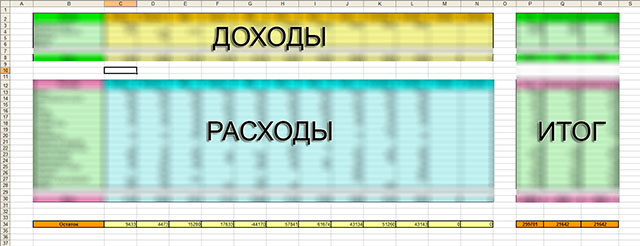
収入または支出の各タイプは行にあります。 列は入力フィールドを月ごとに分割します。 たとえば、収益のあるデータブロックを取得します。
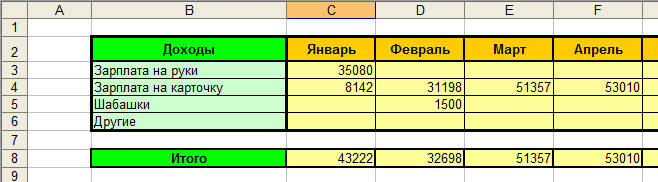
隠すためにそこにあるもの、多くは「灰色」または「黒」の給料を受け取ります。 誰かが「白」を自慢できます。 別の場合、収入の主な部分はパートタイムの仕事かもしれません。 したがって、収入源のより客観的な分析のために、4つの主要なポイントが特定されます。 1つのセルが将来的に満たされるか、一度に満たされるかは関係ありません。すべて同じで、「合計」フィールドで正しい量が計算されます。
私は、このファイルを使い始めたほとんどの人にふさわしい普遍的なグループに費用を分割しようとしました。 それがどれほど成功するかはあなたが判断することです。 いずれにしても、個々の経費項目に必要な行を追加するのにそれほど時間はかかりません。 たとえば、私は自分でタバコを吸うことはありませんが、この習慣に夢中になっていて、それを取り除きたいと同時に、どれだけの費用がかかるかを理解するために、消費ポイント「タバコ」を追加できます。 Excelの基本的な知識はこれで十分であり、今は触れません。
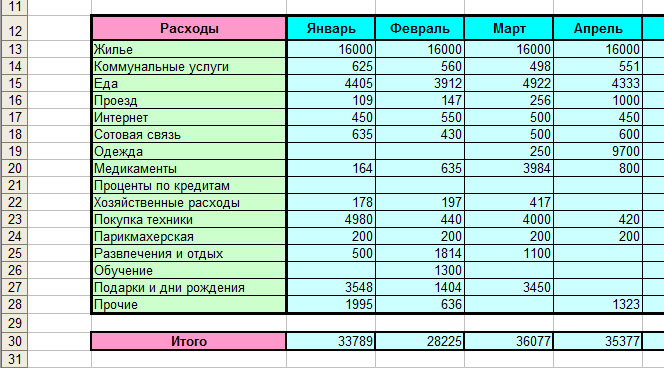
上記のように、すべての費用は最終行の月ごとに合計されます-これは毎月私たちに送られる合計金額であり、どこで明確ではありません。 グループに詳細に分割されているため、独自の傾向を簡単に追跡できます。 たとえば、冬の数か月間、食料費は約30%削減されますが、不要なナンセンスを購入したいという私の希望は高まります。
その下に「残り」と呼ばれる行があります。 これは、すべての月収とすべての費用の差として計算されます。 それから、たとえば預金でどれだけのお金を節約できるかを判断できます。 または、残高がマイナスになった場合、どれだけ不足していますか。

まあ、それは基本的にそれです。 はい、右の最後のブロックの「平均(月)」フィールドと「平均(年)」フィールドの違いを説明するのを忘れました。 まず、「月間平均」では、費用が発生した月の平均値のみが考慮されます。 たとえば、年に3回(1月、3月、9月)教育コースを購入しました。 次に、式は合計を3で割ってセルに配置します。 これにより、毎月の費用をより正確に評価できます。 しかし、2番目の「1年間の平均」は、最終値を常に12で除算し、年間依存度をより正確に反映しています。 それらの間の差が大きいほど、これらのコストはより不規則になります。 などなど。
ここからファイルをダウンロードできます。 これが家事簿記を行うなどの困難なタスクを習得するのに役立つなら、私はうれしいです。 成功と収益の増加!